Thực hiện công văn số 5648/VNPT-VP-IT&VAS, về việc Triển khai hệ thống phần mềm quản lý văn bản điều hành eOffice tích hợp chữ ký số do Phó Tổng Giám Đốc Huỳnh Quang Liêm đã ký. Tập đoàn quyết định nâng cấp triển khai hệ thống quản lý văn bản điều hành mới VNPT E-Office (gọi tắt là eOffice) thay thế hệ thống phần mềm VNPT-iOffice.
Giới thiệu về VNPT iOffice
Quản lý văn bản và điều hành tác nghiệp là một trong những ứng dụng thông tin quan trọng hiện đang được quan tâm hàng đầu trong các tổ chức, doanh nghiệp hiện nay. VNPT-iOffice là ứng dụng trao đổi thông tin, điều hành và quản lý toàn bộ các hoạt động hành chính của một đơn vị, trong đó việc xử lý và theo dõi quy trình xử lý văn bản đóng vai trò quan trọng. Các chức năng của ứng dụng được xây dựng nhằm mục đích hỗ trợ công tác quản lý và điều hành tác nghiệp của một cơ quan, đơn vị, tổ chức, doanh nghiệp. Các chức năng chính của ứng dụng bao gồm:
- Quản lý văn bản
- Quản lý công việc
- Quản lý lịch đơn vị
- Quản lý thư mời
Phạm vi và đối tượng phục vụ của ứng dụng là các cơ quan, tổ chức, đơn vị hành chính sự nghiệp, doanh nghiệp thường xuyên tiếp nhận, xử lý, phát hành khối lượng lớn các công văn, giấy tờ, công việc chính vì thế ứng dụng VNPT iOffice là giải pháp trao đổi thông tin, điều hành tác nghiệp và quản lý công văn, văn bản, hồ sơ công việc, giúp tạo lập một môi trường điều hành tác nghiệp điện tử mọi lúc, mọi nơi.
Hướng dẫn sử dụng VNPT iOffice
Link tải app
Hướng dẫn sử dụng app
- Sau khi tải apps về máy
- Sử dụng tài khoản được cung cấp để đăng nhập vào hệ thống
- Người dùng có thể ghi nhớ đăng nhập tài khoản và chọn ngôn ngữ tiếng anh, tiếng việt.
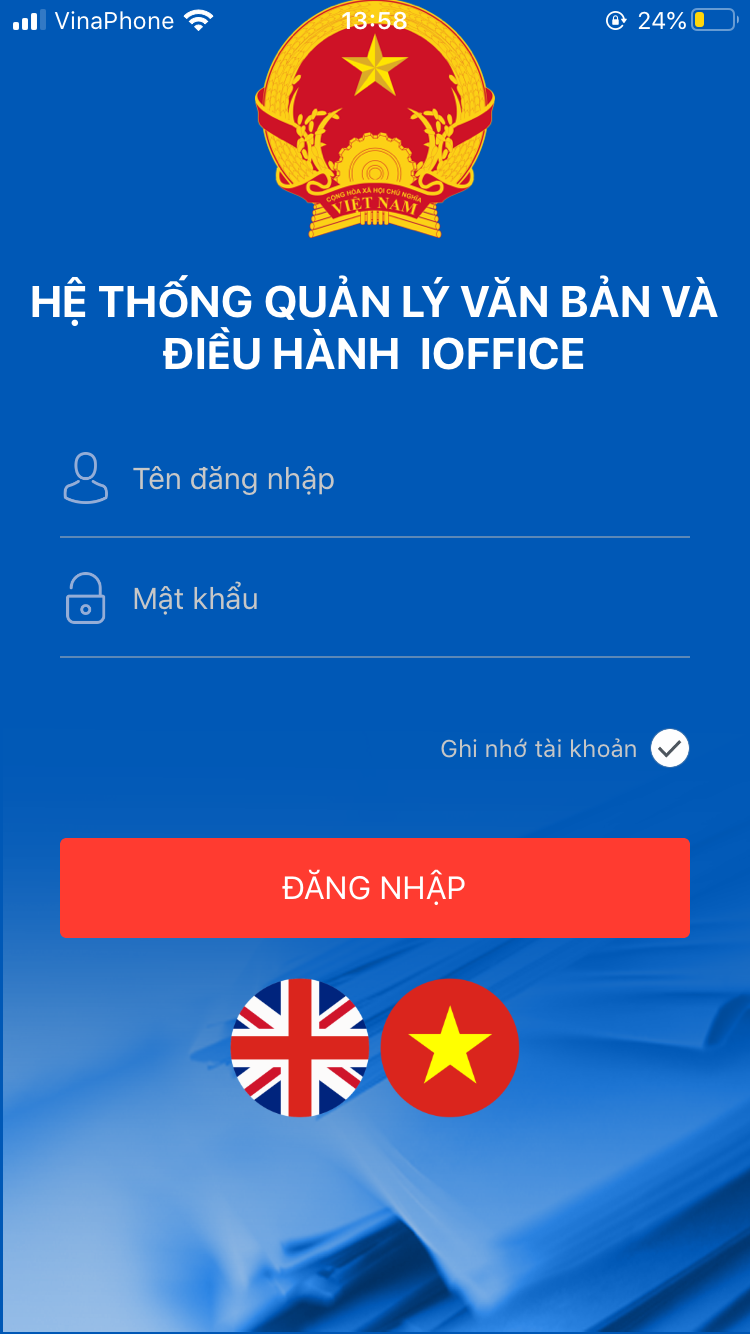
QUẢN LÝ VĂN BẢN ĐẾN
- Bấm Menu (2) chọn trang chủ để về trang chủ nếu cần thiết
- Tại trang chủ chọn Quản lý văn bản (1) để đi tới danh sách xem nhanh văn bản đến cần xử lý
- Sau khi bấm chọn Menu (2) sẽ hiển thị menu như hình bên
- Chọn Văn bản đến (3)
- Chọn Văn bản đến chờ xử lý (4) để đến được danh sách văn bản đến cần xử lý
- Danh sách sẽ hiển thị như hình:
- Người dùng có thể gõ vào ô Tìm kiếm (5’) để tìm danh sách văn bản theo từ khóa
- Chọn văn bản cần xử lý (5)
- Chọn văn bản cần xử lý (5) sẽ hiển thị chi tiết văn bản như hình bên
- Chọn (6) để xem nội dung văn bản
- Sau khi quay lại có thể thực hiện các chức năng như Chuyển, đánh dấu, kết thúc hoặc lưu hồ sơ
- Đối với chức năng chuyển hồ sơ (7)
- Xác nhận (9) để đồng ý gửi văn bản
- Tương tự các chức năng khác của văn bản chi tiết
- Chọn 1 đối tượng nhận văn bản (8) để tiếp tục xử lý
QUẢN LÝ VĂN BẢN ĐI
- Sau khi bấm chọn Menu (1) sẽ hiển thị menu như hình bên
- Chọn Văn bản đi (2)
- Chọn Văn bản đi cần xử lý (3) để đến được danh sách văn bản đi cần xử lý
- Danh sách sẽ hiển thị như hình:
- Người dùng có thể gõ vào ô Tìm kiếm (4) để tìm danh sách văn bản theo từ khóa
- Chọn văn bản cần xử lý (5)
- Chọn văn bản cần xử lý (5) sẽ hiển thị chi tiết văn bản như hình bên
- Chọn (6) để xem nội dung văn bản
- Sau khi quay lại có thể thực hiện các chức năng như Chuyển, đánh dấu, kết thúc hoặc lưu hồ sơ
- Đối với chức năng chuyển hồ sơ (7)
- Chọn 1 đối tượng nhận văn bản (8) để tiếp tục xử lý
- Xác nhận (10) đồng ý gửi văn bản
- Điền nội dung xử lý (9)
- Tương tự các chức năng khác của văn bản chi tiết










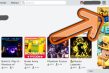





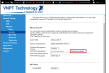

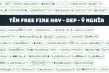












Ý kiến bạn đọc (0)